Ahelyett, hogy egy másik alkalmazást egy másik eszköz Keynote prezentációinak vezérlésére lenne szükség, az Apple frissítette a Keynote-t az iOS-on, hogy távoli eszközként működjön.
Annak érdekében, hogy a távoli funkciók működjenek, további lépésekre van szükség ahhoz, hogy mind az iOS-eszközön, mind a Mac-on vegyen részt.
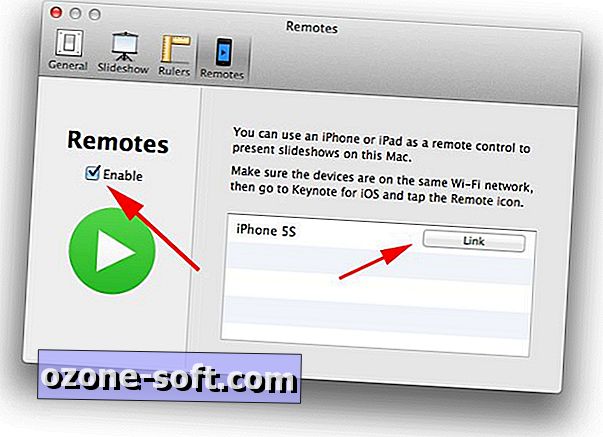
Mielőtt egy prezentációt másik eszközön (Mac vagy iOS) vezérelhet, engedélyeznie kell a távirányítót. Ahhoz, hogy engedélyezhesse azt egy Mac számítógépen, indítsa el a Keynotét, és kattintson a Fájl> Beállítások elemre. Innen válassza ki a távvezérlők részt, és jelölje be a négyzetet a funkció engedélyezéséhez.
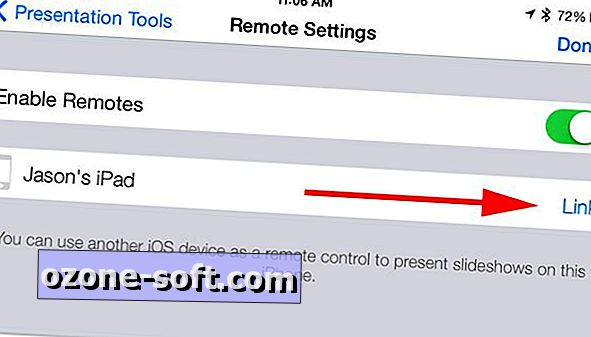
Az iOS-nál el kell indítania egy prezentációt, majd érintse meg a beállítások ikonját (a csavarkulcsot), majd válassza a Bemutató eszközök> Távvezérlő engedélyezése lehetőséget; a kapcsoló bekapcsolt állásba kapcsolása.
Miután engedélyezte a távvezérlő használatát a Keynote segítségével, a két eszközt egymáshoz kell csatlakoztatni. IOS eszközök esetén meg kell adni a megosztott Wi-Fi hálózatot vagy a Bluetooth kapcsolatot. Ahhoz, hogy egy iOS-eszközről származó Mac-prezentációt kezelhessen, csak egy megosztott Wi-Fi hálózat működik.
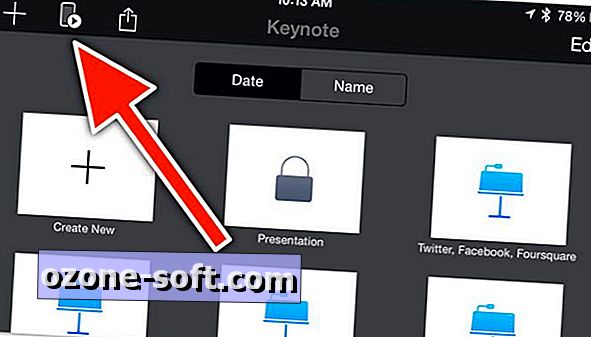
Annak érdekében, hogy egy iOS-eszközt használjon a Keynote vezérlésére egy másik iOS-eszközön, érintse meg a távoli ikont a Keynote főképernyőjén azon a készüléken, amelyet távoliként kíván használni. Kövesse az utasításokat, hogy az eszköz elérhető legyen (a képernyő közepén egy animált kék pont jelzi). Azon a készüléken, amelyen a diavetítést kívánja megjeleníteni, indítsa el a diavetítést és navigáljon ugyanarra a képernyőre, ahol korábban engedélyezte a távvezérlőket. Ott megjelenik a felsorolt távoli eszköz (a fenti képen). Érintse meg a Link elemet, és ellenőrizze, hogy ugyanaz a biztonsági kód jelenik meg mindkét eszközön.
Ahhoz, hogy egy iOS-eszközt távoli eszközként használjon egy Mac prezentációhoz, indítsa el az iOS alkalmazást, és érintse meg a távoli ikont. Ismét kövesse az utasításokat, amíg a kék pont animált, jelezve, hogy a készülék elérhető. A Mac számítógépen navigáljon vissza a Remotes beállításokra a preferenciákban, és kattintson a "Link" -re, amely a távoli eszközként használni kívánt eszköz mellett található (a képen látható). Erősítse meg a biztonsági kódot.
Ha az eszközök összekapcsolódnak, elindítják a prezentációt és a távoli eszközön, érintsük meg a távoli ikont, majd a nagy zöld lejátszás gombot.
A dia segítségével a távirányítón átmásolva a diákok előremutatják a bemutatót. Van néhány különböző módja a diák elrendezésének a távirányítón, így játszhat a beállításokkal, és megtalálhatja azt, ami a legjobban megfelel az Ön számára.













Hagyjuk Meg Véleményét